Стратегия и коммуникация играют важную роль в достижении успеха в Контр-Страйк: Глобальное наступление. В командных играх каждый игрок должен быть на одной волне с остальными, чтобы достичь максимальных результатов. Один из способов улучшить коммуникацию - использовать Дискорд и настроить оверлей для КС.
Оверлей Дискорда - это функция, которая позволяет видеть сообщения из Дискорда в нижней части экрана во время игры. Она особенно полезна в командных играх, таких как КС, поскольку позволяет игрокам не отвлекаться на запуск приложения Дискорд или переключение на другой монитор.
Настройка оверлея Дискорда в КС может занять некоторое время, но результат стоит этого. Сначала вам понадобится установить и настроить приложение Дискорд. Затем вам нужно активировать оверлей в настройках Дискорда. Обязательно проверьте, что оверлей включен для игры КС. Теперь вы можете настроить оверлей по своему вкусу, изменить его размер, положение на экране и определить, какие уведомления будут отображаться.
Не забывайте настроить микрофон и наушники в Дискорде для лучшего звука в игре. Также есть некоторые лайфхаки, которые могут помочь вам с настройкой оверлея Дискорда в КС. Например, можно использовать горячие клавиши для быстрого открытия и закрытия оверлея. Это может быть полезно, если вы хотите скрыть информацию о чатах от посторонних людей во время стримов или записей игры.
В итоге, настройка оверлея Дискорда в КС может значительно улучшить ваш игровой опыт и помочь вам быть более эффективными в командной игре. Заключайте новые договоренности с помощью Дискорда и доминируйте на поле боя!
Настройка оверлея Дискорда в КС

Чтобы настроить оверлей Дискорда в КС, следуйте этим простым шагам:
Шаг 1:
Откройте программу Discord и перейдите в "Настройки".
Шаг 2:
В разделе "Настройки", выберите "Оверлей".
Шаг 3:
Включите переключатель "Включить оверлей для игры" и выберите КС в списке игр.
Шаг 4:
Настройте параметры оверлея под ваши предпочтения - выберите расположение оверлея на экране, размер и прозрачность.
Вы также можете настроить отображение элементов, таких как микрофон, голосовой чат и участники команды.
Кроме того, можно настроить горячие клавиши для управления оверлеем, чтобы быстро переключаться между игрой и чатом.
Завершив настройку оверлея Дискорда в КС, нажмите "Применить" или "Готово", чтобы сохранить изменения и начать использовать оверлей во время игры.
Настройка оверлея Дискорда в КС - это отличный способ усовершенствовать коммуникацию с командой и получить удовольствие от игры.
Секреты и лайфхаки для улучшения игрового опыта

1. Измените настройки звука: настройте громкость звуков в игре и на Дискорде так, чтобы они были сбалансированы. Так вы сможете слышать своих товарищей по команде и важные звуки из игры.
2. Используйте горячие клавиши: настройте клавиши быстрого доступа к различным функциям Дискорда, чтобы сэкономить время и упростить коммуникацию с командой.
3. Настройте видео: убедитесь, что настройки видео в Дискорде соответствуют вашим предпочтениям и возможностям вашего компьютера, чтобы избежать лагов и сбоев.
4. Создайте свои собственные команды: в Дискорде можно создать и настроить свои собственные команды, что сделает игру еще более организованной и эффективной.
5. Используйте персонализацию: настройте оформление оверлея Дискорда в соответствии с вашими предпочтениями, добавив фоновые изображения, изменяя цвета и т. д. Это поможет вам создать уникальный и стильный внешний вид.
6. Используйте интеграцию с Twitch и YouTube: если вы стримите игры или просто хотите показать своим друзьям, что вы в данный момент играете, настройте интеграцию Дискорда с платформами стриминга.
7. Не забывайте про безопасность: настройте приватность вашего оверлея Дискорда так, чтобы ваши личные данные были надежно защищены.
Следуя этим секретам и лайфхакам, вы сможете улучшить игровой опыт и настроение, позволяя себе полностью погрузиться в захватывающий мир КС и наслаждаться игрой наполненной командной работой и общением с товарищами.
Почему нужно настраивать оверлей Дискорда в КС?

Настраивая оверлей Дискорда в КС, вы получаете ряд значимых преимуществ. Во-первых, это значительное упрощение коммуникации с другими участниками команды. Благодаря оповещению о новых сообщениях или звонках, вы всегда будете в курсе событий и сможете отреагировать на них без прерывания игрового процесса.
Во-вторых, оверлей Дискорда позволяет организовать командную игру на новом уровне. Благодаря поддержке голосового чата, вы сможете обмениваться информацией с остальными игроками в режиме реального времени, планировать тактику и координировать действия. Это поможет повысить эффективность команды и достичь лучших результатов в матчах и соревнованиях.
Кроме того, настраиваемый оверлей Дискорда может улучшить ваш игровой опыт и сделать его более комфортным. Вы сможете выбрать оптимальное место расположения оверлея на экране, чтобы он не мешал видимости игрового процесса. Также вы сможете настроить отображение определенных информационных элементов, чтобы видеть только самое важное для вас.
Итак, настройка оверлея Дискорда в КС – это отличная возможность улучшить свой игровой опыт, упростить коммуникацию, организовать командную игру на более высоком уровне и сделать процесс игры более комфортным и насыщенным. Не упускайте эту возможность и настройте оверлей Дискорда сегодня!
Преимущества и возможности использования оверлея Дискорда в игре
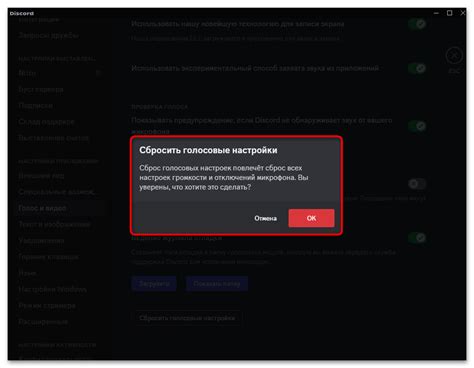
1. Голосовое общение Оверлей Дискорда позволяет игрокам общаться с товарищами по команде в реальном времени через голосовой чат. Это особенно полезно в tкомандных играх, где необходимо согласованное действие и быстрая передача информации. | 2. Текстовые сообщения Настройка оверлея Дискорда также позволяет отправлять текстовые сообщения во время игры. Это удобно, если вам неудобно говорить вслух или нужно передать информацию, которую не хотите услышать противники. |
3. Управление звуком С помощью оверлея Дискорда можно регулировать громкость голосового чата и игровых звуков отдельно. Это позволяет лучше слышать своих товарищей по команде и, соответственно, эффективно командовать и сотрудничать в игре. | 4. Видимость статусов Оверлей Дискорда показывает статусы игроков, такие как "в сети" или "не беспокоить". Это удобно, чтобы знать, кто из товарищей по команде готов к игре и может присоединиться к бою. |
5. Настройка интерфейса Оверлей Дискорда предоставляет возможность настроить интерфейс так, чтобы он не мешал игре и не отвлекал от процесса. Вы можете выбрать размер, позицию и прозрачность оверлея, чтобы он был максимально удобен для вас. | 6. Поддержка различных игр Оверлей Дискорда поддерживает большое количество популярных игр, что позволяет использовать его в различных проектах. Это означает, что вы можете настроить оверлей Дискорда в любой вашей любимой игре и наслаждаться всеми преимуществами голосового и текстового общения. |
Оверлей Дискорда – это незаменимый инструмент для командной игры и общения с друзьями. Он помогает сформировать качественный игровой опыт и повысить эффективность командной игры. Не забывайте настраивать оверлей Дискорда и использовать все его возможности для максимального удовольствия от игры.
Как настроить оверлей Дискорда в КС?

Вот шаги, которые помогут вам настроить оверлей Дискорда в КС:
- Запустите Discord и откройте настройки.
- Перейдите на вкладку "Внешний вид" и включите опцию "Включить оверлей в игре".
- Убедитесь, что у вас стоит галочка напротив игры "Counter-Strike: Global Offensive".
- Настройте позицию оверлея с помощью ползунков "Вертикальное смещение" и "Горизонтальное смещение".
- Измените размер оверлея с помощью ползунков "Масштаб вертикали" и "Масштаб горизонтали".
- На вкладке "Горячие клавиши" настройте комбинацию клавиш для открытия оверлея в игре.
После настройки оверлея Дискорда в КС вы сможете видеть и управлять своим голосовым общением без необходимости выходить из игры. Также вы сможете видеть информацию о том, кто из вашей команды говорит в данный момент.
Не забывайте, что настройка оверлея Дискорда может потребовать дополнительных настроек в самой игре. Обратитесь к документации или сообществу игры, чтобы узнать подробности о настройке оверлея Дискорда в КС.